电脑设置开机密码了怎么解除(电脑设置了开机密码)
每次启动电脑在进入系统桌面前,无论你是使用本机帐号,或者是微软Microsoft帐户登录,总会出现用户登录的画面,要求输入用户名和密码,就算无密码的也要用鼠标点击一下登陆框才会进入系统桌面。

有些无隐私保护的朋友往往觉得这样似乎多此一举了!
如果你也厌烦这种登录系统的方式,
那么下面一起来学习设置开机不显示登陆框而直接进入系统桌面,体验直接畅快的感觉!
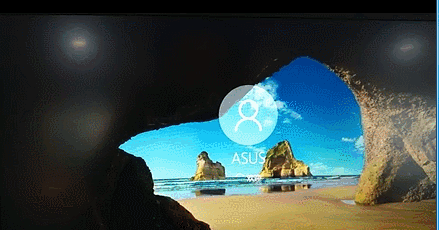
1.同时按下“win R”组合键打开运行窗口,输入“netplwiz”,如下图:

2.点击“确定”后,我们可以看到如下窗口的信息,有多个账户的,将日常使用的账户更改为直接登录。

3.先取消勾选“要使用本计算机,用户必须输入用户名和密码”。

4.再点击“应用”,就会弹出下面的窗口信息,接下来输入对应的账户信息和密码,确定即可。

然后重启电脑就不用再输入验证信息,自动登录进去桌面了。
若以后又需要隐私保护,只需要按上述操作步骤勾选回来即可!
,免责声明:本文仅代表文章作者的个人观点,与本站无关。其原创性、真实性以及文中陈述文字和内容未经本站证实,对本文以及其中全部或者部分内容文字的真实性、完整性和原创性本站不作任何保证或承诺,请读者仅作参考,并自行核实相关内容。文章投诉邮箱:anhduc.ph@yahoo.com






